Видеонаблюдение дома через интернет
Необходимость видеонаблюдения в квартире или собственном доме может возникнуть по разным причинам. Может Вы хотите знать, что квартира в безопасности, когда Вы находитесь в отпуске или Вы смотрите за ребенком, который вернулся из школы, потому что телефон он не берёт, а Вам важно знать дошел ли он домой. А может у Вас другие причины для этого. В этой статье я расскажу Вам как за небольшие деньги сделать видеонаблюдение дома своими руками.
Виды систем видеонаблюдения
Видеонаблюдение различается по типу соединения камер видеонаблюдения и регистратора, на который записываются видеоролики.
Различаю несколько вилов:
- аналоговое
- ip видеонаблюдение
Первый вариант основывается на соединении оборудования коаксиальным кабелем, по которому идет аналоговый видеосигнал. Качество картинки у таких камер оставляет желать лучшего. Постепенно аналоговое видеонаблюдение вымирает. Эта система продолжает использоваться в камерах заднего вида для автомобилей.
Второй вариант — это более современная система, основанная на сетевой технологии Ethernet. В отличии от первого варианта, используется цифровой сигнал. Связь между камерой и приемником сигнала происходит по витой паре или Wi-Fi. Качество картинки ip камеры с хорошим объективом и матрицей, позволяет разглядеть лица и мелкие детали. Для домашней системы видеонаблюдения будем использовать именно ip камеры, а лучше всего беспроводные
Оборудование для видеонаблюдения
Для домашней системы видеонаблюдения нам понадобятся:
- ip видеокамеры, количество выбирайте сами. На мой взгляд идеальным вариантом является поворотная wi-fi ip камера.
 Поскольку она является поворотной, то зона охвата у неё может быть больше, чем у стационарной камеры. Это уменьшает необходимое количество этих камер для охвата всей площади квартиры. Достаточно по одной в каждую комнату. Она беспроводная и не надо тянуть проводов, достаточно просто найти свободную розетку и подключить камеру.
Поскольку она является поворотной, то зона охвата у неё может быть больше, чем у стационарной камеры. Это уменьшает необходимое количество этих камер для охвата всей площади квартиры. Достаточно по одной в каждую комнату. Она беспроводная и не надо тянуть проводов, достаточно просто найти свободную розетку и подключить камеру.
- wi-fi точка доступа или wi-fi роутер с подключением к интернету и реальным фиксированным ip адресом.
Что такое фиксированный реальный ip адрес — адрес устройства в интернете, который доступен из любой точки мира через глобальную сеть интернет. Я думаю понятно для чего он должен быть виден.
Настройка ip камеры
Для начала настроим саму ip камеру. Для того, чтобы попасть на страницу её настроек необходимо сначала подключить её к сети. Первоначально это надо сделать через провод, потому что настройки беспроводной сети камера сама не подхватит. На заводе в ней забит определенный ip адрес, он написан или в инструкции или на самой камере. Подключаем камеру к коммутатору и параллельно к нему же должен быть подключен компьютер. Настройки сети на компьютере должны отличаться только ip адресом, но при этом камера должна быть в той же подсети, что и компьютер. Набираем в браузере ip адрес и порт камеры через двоеточие. Для чего нужен порт и что это такое. На одном ip адресе может висеть множество сервисов, которые могут работать параллельно. Каждый из них работает параллельно и попасть на него можно по связке ip адреса и порта. У камеры поднят веб сервер, попасть на который можно по этой связке. Порт можно также найти на наклейке на камере. Не знаю смог ли я Вам объяснить основы сетевого взаимодействия, но ниже статьи Вы можете задавать вопросы и я с удовольствием отвечу на них.
Далее авторизуемся, в открывшемся окне, обычно это admin и простой или пустой пароль. Скорее всего на самой камере снизу он написан.
Как видно на фото авторизация через разные браузеры происходит по разному. Если это встроенный браузер в операционную систему internet explorer, то камера устанавливает собственный плагин. При этом нужно подтвердить разрешение на его использование. Плагин необходим для воспроизведения видео в реальном времени. Это программа, которая понимает формат и воспроизводит видео в браузере. Для всех остальных браузеров есть другой режим для входа и просмотра видео.
Сетевые настройки камеры видеонаблюдения
После того как Вы попали в настройки ip камеры, Вам необходимо настроить её под Вашу домашнюю сеть. Для этого заходим в соответствующую вкладку, в моём случае это Basic Network Settings. Надо вбить настройки Вашей домашней сети и зафиксировать этот адрес за этой камерой.
Далее переходим в настройки беспроводной сети Wireless Lan Settings и подключаем камеру к wi-fi, для этого находим имя вашей беспроводной сети и вбиваем пароль.
После того как камера подключена к локальной сети, можно попробовать зайти на неё через локальный ip адрес, набрав в браузере адрес и порт камеры.
Если всё работает, переходим к следующему этапу.
Проброс портов на роутере
Для того чтобы камера стала доступна извне, необходимо открыть доступ к порту камеры в локальной сети снаружи. Добавить в NAT таблицу соответствие внутреннего порта и порта внешнего ip. Таким образом на один внешний ip адрес можно вывести несколько камер при помощи нескольких открытых портов, т.е. одному открытому порту на внешнем ip будет соответствовать один локальный ip адрес и порт. После того как настройки выполнены, перезагружаем роутер.
Если вы не знаете ваш реальный ip адрес в глобальной сети, можно его узнать посредством сервиса http://2ip.ru После того как вы узнали адрес. Пробуйте зайти на него из глобальной сеть, набрав строке браузера http://внешний ip адрес:порт Это можно сделать со смартфона, включив мобильный интернет.
Если на экране появилась картинка с авторизацией, значит Вы это сделали.
Мобильное приложение для ip камеры
Если Вы хотите наблюдать за своим объектом с экрана мобильного телефона, можно установить мобильное приложение и вбить туда настройки камер. Это избавит от необходимости помнить настройки камеры. Если Вы скачаете бесплатное приложение, то скорее всего там будет реклама.
Для смартфонов на android, я установил бесплатное приложение через PlayMarket «forIcam». Удачи в установке, вопросы пишите в коментариях!


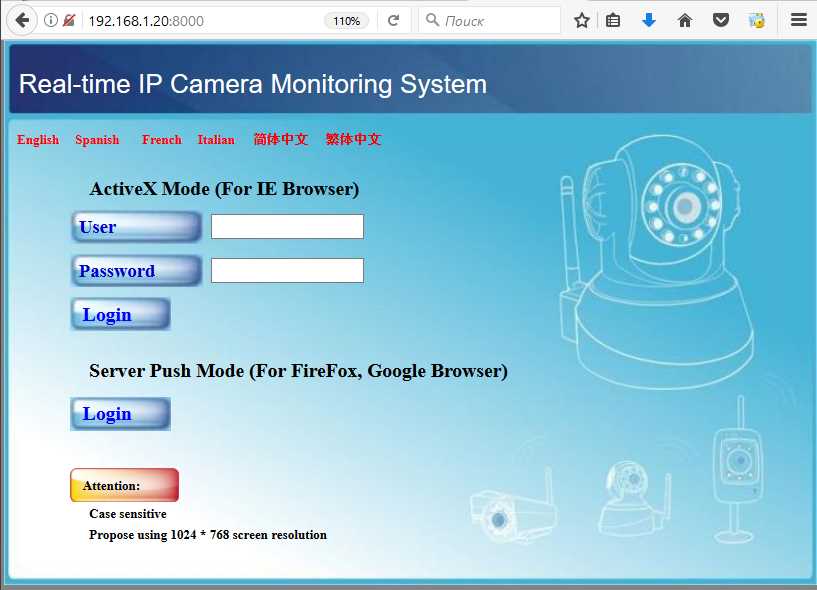
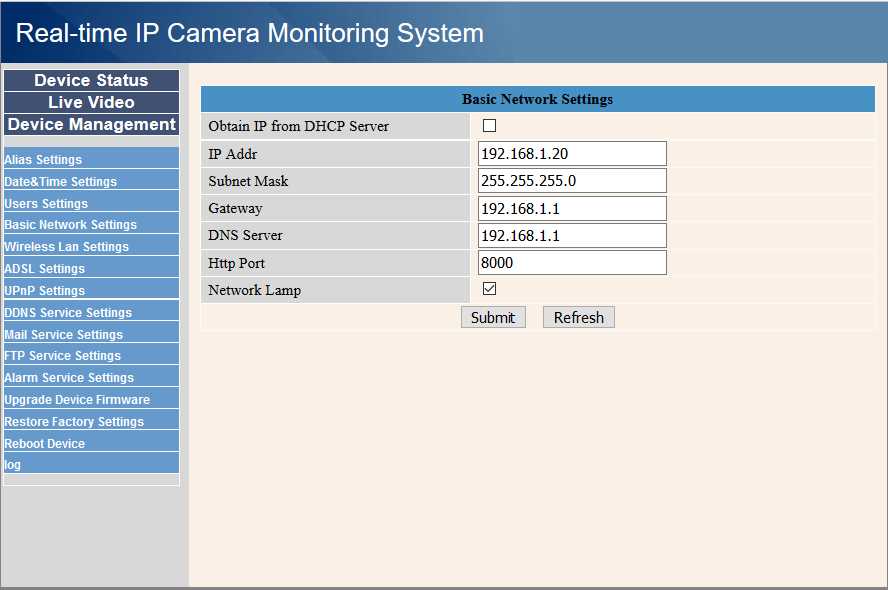
Да, статья уникальная и написана на основании собственного опыта.
Одна ip камера, один роутер, реальный ip адрес и выход в интернет. Если нужна запись, то ещё видеорегистратор!